банковских операций на базе программы 1С:Бухгалтерия
1. На этапе настройки программы проводится анализ предопределённых настроек по основному для данного АРМ бухгалтерскому счету, т.е. по счету 51 "Расчетные счета", а также, если необходимо, по другим счетам учета денежных средств в банке (см. рисунок 2.1 и рисунок 2.4).
| Меню подсистемы "1С:Предприятие" ● Справочники и настройки учета – Настройка параметров учета – закладка Банк и касса. ● Справочники и настройки учета – План счетов бухгалтерского учета – Счета 50, 52, 55. |
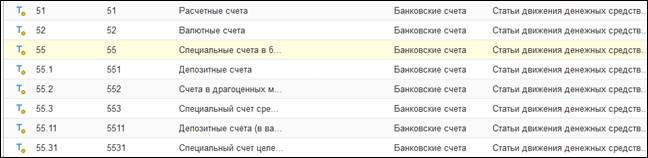
Рисунок 2.4 – Настройки счетов учета денег в банке в плане счетов
Также на этапе настройки программы в карточке Организации производится настройка группы параметров Банковский счет (основной).
| Меню подсистемы "1С:Предприятие" ● Справочники и настройки учета – Организации –<выбор Организации> – реквизит Банковский счет основной – ссылка Создать. |
По ходу ввода основного банковского счета могут быть введены данные и других банковских счетов организации. Интерфейс работы с группой реквизитов Банковский счет представлен на рисунке 2.5.
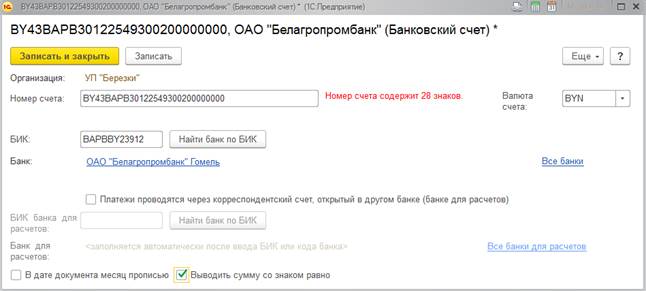
Рисунок 2.5 – Банковский счет
2. Настройка справочников.
Для учета банковских операций необходимо настроить справочники:
- Статьи движения денежных средств;
- Валюты;
- Банки;
- Банковские счета;
- Контрагенты.
| Меню подсистемы "1С:Предприятие" ● Банк и касса – Статьи движения денежных средств, – Валюты, – Банки. ● Справочники и настройки учета – Организации –<выбор Организации> – ссылка Все банковские счета. ● Покупки и продажи – Контрагенты. |
3. Ввод начальных остатков по счету 51 "Расчетные счета" и др.
| Меню подсистемы "1С:Предприятие" ● Справочники и настройки учета – Помощник ввода начальных остатков – <выбор счета и ввод документа типа Ввод начальных остатков>. |
4. Разработка методик (алгоритмов) обработки основных типов хозяйственных операций по денежным средствам в банке.
4.1. Общие принципы обработки хозяйственных операций.
Обработка хозяйственных операций по движению денежных средствв программе 1С:Бухгалтерия 8.3 организуется, как правило, методом "от документа". При этом на экране компьютера открывается необходимый бланк документа, он заполняется и сохраняется в базе данных. Если необходимо документ печатается на принтере. Бумажный экземпляр используется как первичный документ. Как правило, одновременно с оформлением и записью документа в базу данных, производится формирование проводок по документу, которые также записываются в базу данных. Далее, накопленная база данных используется для формирования сводных машинограмм.
4.2. Основные типы хозяйственных операций по банковским счетам и сопутствующие им.
● Оформление платёжного поручения и отражение оплаты кредиторской задолженности различным контрагентам.
| Меню подсистемы "1С:Предприятие" ● Банк и касса – Платёжные поручения – [Создать] – < Заполнение бланка документа на экране> – [Провести и закрыть]. |
Программа 1С:Бухгалтерия позволяет оформить бланк платежного поручения. Документ может быть отпечатан и передан в банк в бумажном виде или в электронном, если в 1С:Бухгалтерии настроена связь с системой Клиент-банк. Платёжное поручение при этом не проводится в учете. Факт оформления не означает проведения платежа по документу. Факт оплаты устанавливается после того как платёжное поручение найдет отражение в выписке банка.
По факту оплаты формируется вторичный документ Списание с расчетного счета (проводится), перейти к которому можно из платёжного поручения по кнопке [Создать на основании], при этом в платёжном поручении выставится флаг Оплачено.
| Меню подсистемы "1С:Предприятие" ● Банк и касса – Платёжные поручения – <выбор документа> – [Создать на основании] – Списание с расчетного счета. |
При оформлении документа Списание с расчетного счета важным является правильное заполнение реквизита «Вид операции». Выбор того или иного вида операции определяет набор заполняемых реквизитов и проводку. Выбор производится из предопределённого списка. Если в этом списке нет подходящего вида операции, то выбирается: Прочее списание.
Перейти к оформлению документа Списание с расчетного счета можно также из интерфейса уже записанного в базу данных платёжного поручения по ссылке Ввести документ списания с расчетного счета. А также из специальных подрежимов режима Банк и касса:
- Списание с расчетного счета;
- Банковские выписки.
| Меню подсистемы "1С:Предприятие" ● Банк и касса – Платёжные поручения – <выбор документа> – активизация ссылки Ввести документ списания с расчетного счета. ● Банк и касса – Списание с расчетного счета – [Создать] – <оформление документа> – [Провести и закрыть] – [Дт/Кт] – <Просмотр проводок>. ● Банк и касса – Банковские выписки – <Установить дату выписки> – Кнопка [-Списание] или [Подобрать] –<оформление документа Списание с расчетного счета >. |
● Оформление платёжного требования и отражение поступления оплаты от дебитора.
| Меню подсистемы "1С:Предприятие" ● Банк и касса – Платёжные требования – [Создать] – < Заполнение бланка документа на экране> – [Провести и закрыть]. |
Платёжное требование оформляется (с печатью на бумаге или без распечатки) без формирования проводок. Проводки формируются на основе вторичного документа Поступление на расчетный счет, который создаётся по факту прохождения платежа в выписке банка. Перейти к созданию документа Поступление на расчетный счет можно несколькими способами.
| Меню подсистемы "1С:Предприятие" ● Банк и касса – Платёжные требования – <выбор документа> – [Создать на основании] – Поступление на расчетный счет. ● Банк и касса – Поступление на расчетный счет – [Создать] – <оформление документа> – [Провести и закрыть] – [Дт/Кт] – <Просмотр проводок>. ● Банк и касса – Банковские выписки – <Установить дату выписки> – Кнопка [+Поступление] – <оформление документа Поступление на расчетный счет >. |
При оформлении документа Поступление на расчетный счет важным является правильное заполнение реквизита «Вид операции». Выбор того или иного вида операции определяет набор заполняемых реквизитов и проводку. Выбор производится из предопределённого списка. Если в этом списке нет подходящего вида операции, то выбирается: Прочее поступление.
● Обработка выписок банка.
| Меню подсистемы "1С:Предприятие" ● Банк и касса – Банковские выписки – <Установить дату выписки> – <Контроль списаний и поступлений по банковскому счету>. |
Таблица Банковские выписки в программе 1С:Бухгалтерия представляет собой журнал просмотра базы данных документов типа «Поступление на расчетный счет» и «Списание с расчетного счета» (рисунок 2.6). Каждый документ образует в выписке одну строку, соответствующую или зачислению денег на банковский счет или списанию. Это правило не относится к операциям встречным с кассой, эти операции отражаются в отдельной таблице, доступ к которой открывается по ссылке В том числе перемещения.
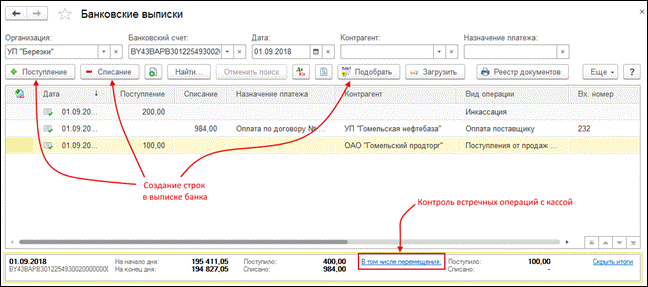
Рисунок 2.6 – Банковская выписка
Выписки банка могут поступать в организацию в бумажном виде или в электронном, тогда часть или все строки в выписке формируются автоматически. Так или иначе, бухгалтер по банку должен проконтролировать полноту записей в базе данных выписок банка. Контроль осуществляется по дням, за которые реально формировались выписки банком. Один день – одна выписка. День, за который осуществляется контроль, выставляется в реквизите шапки Дата. Далее, строка за строкой просматриваются документы типа «Поступление на расчетный счет» и «Списание с расчетного счета». Дополнительно просматривается таблица операций встречных с кассой по ссылке В том числе перемещения.
Если в банковской выписке обнаруживаются лишние строки, то они удаляются. Если документов не хватает, то они создаются с помощью кнопок [+Поступление] и [-Списание]. Имеется возможность создавать строки в выписке полуавтоматически. Это возможно по оплатам кредиторам, оформленным ранее платёжными поручениями, для этого используется кнопка [Подобрать]. Для редактирования строк запускается функция Изменить по правой кнопке мыши. Если обнаруживаются недостатки во встречных операциях с кассой, то они корректируются через соответствующие режимы работы с приходными и расходными кассовыми ордерами.
● Встречные операции с кассой.
Операции выдачи денег в кассу и поступления денег из кассы на банковский счет автоматически обрабатываются, в том числе и по банку, в момент ввода приходных и расходных кассовых ордеров.
| Меню подсистемы "1С:Предприятие" ● Банк и касса – Приходный кассовый ордер. ● Банк и касса – Расходный кассовый ордер. |
Приходные и расходные кассовые ордера по встречным операциям автоматически включаются в соответствующие электронные выписки банка (см. ссылку В том числе перемещения).
● Покупка валюты.
Покупка валюты отражается в 3 этапа:
1) Перечисление рублевых средств, предназначенных для покупки иностранной валюты, регистрируется документом Списание с расчетного счета с видом операции "Прочее списание". Списание должно происходить с банковского счета организации в белорусских рублях. Счет бухгалтерского учета ставится 57.2 «Денежные средства для приобретения иностранной валюты».
2) Покупка валюты по документу Приобретение иностранной валюты. При отражении операции будет использован курс, указанный в реквизите Курс приобретения валюты. Если в форме документа будет установлен флажок Отражать разницу в курсе, то возникающая разница между курсом покупки и курсом НБ РБ на дату покупки будет отражена в составе расходов либо доходов на счете, указанном в поле "Счет учета разницы в курсе". В ином случае разница остается на счете и ее списание необходимо отразить самостоятельно. Приобретённая валюта отражается по дебету счета 57.21 «Денежные средства для покупки иностранной валюты (в валюте)»
3) Зачисление купленной иностранной валюты на валютный банковский счет организации регистрируется документом Поступление на расчетный счет с видом операции "Приобретение иностранной валюты". Счет бухгалтерского учета ставится 57.21, при этом формируется проводка Д52/К57.21.
| Меню подсистемы "1С:Предприятие" 1) Банк и касса – Списание с расчетного счета – [Создать] – <оформление документа с видом операции Прочее списание и счетом дебета: 57.2> – [Провести и закрыть] – [Дт/Кт] – <Просмотр проводок>. 2) Банк и касса – Приобретение иностранной валюты – [Создать] – <оформление документа> – [Провести и закрыть] – [Дт/Кт] – <Просмотр проводок>. 3) Банк и касса – Поступление на расчетный счет – [Создать] – <оформление документа с видом операции Приобретение иностранной валюты и счетом расчетов: 57.21> – [Провести и закрыть] – [Дт/Кт] – <Просмотр проводок>. |
● Конверсия одной валюты на другую.
Конверсия валюты отражается в 3 этапа:
1) Списание валюты с валютного банковского счета организации регистрируется документом Списание с расчетного счета с видом операции Прочее списание, причем счет бухгалтерского учета должен быть 57.3 «Денежные средства в иностранных валютах для реализации».
2) Отражение конверсии документом Конверсия валюты. Сумма проданной валюты указывается на закладке Проданная валюта, купленной – Купленная валюта. Сумма купленной валюты вычисляется умножением суммы проданной валюты на курс конверсии. Счет расчетов указывается 76.71 «Прочие расчеты с разными дебиторами и кредиторами в валюте», в качестве контрагента выбирается банк организации, через который происходит операция конверсии.
3) Зачисление купленных валютных средств при конверсии регистрируется документом Поступление на расчетный счет с видом операции Прочее поступление. Основным счетом учета в документе выбирается: 52 «Валютные счета», а счет кредита: 76.71 «Прочие расчеты с разными дебиторами и кредиторами в валюте».
| Меню подсистемы "1С:Предприятие" 1) Банк и касса – Списание с расчетного счета – [Создать] – <оформление документа с видом операции Прочее списание и счетом дебета: 57.3> – [Провести и закрыть] – [Дт/Кт] – <Просмотр проводок>. 2) Банк и касса – Конверсия валюты – [Создать] – <оформление документа> – [Провести и закрыть] – [Дт/Кт] – <Просмотр проводок>. 3) Банк и касса – Поступление на расчетный счет – [Создать] – <оформление документа с видом операции Прочее поступление и счетом кредита: 76.71> – [Провести и закрыть] – [Дт/Кт] – <Просмотр проводок>. |
● Ввод отдельных операций и проводок по движению денежных средств или сопутствующим операциям.
Для ввода отдельных проводок используется универсальный документ "Операция" для прямого ввода информации в Журнал операций.
| Меню подсистемы "1С:Предприятие" ● Главное – Журнал операций – [Создать] – Выбор типа документа – Операция – <Заполнить "шапку" документа> – < В табличной части ввести проводки по хозяйственной операции > – [Записать и закрыть]. |
5. Разработка методики формирования и использования результирующих данных по движению денежных средств в банках.
Введенные в программе 1С:Бухгалтерия оперативные данные (документы и проводки) сохраняются в электронных журналах оперативной информации: в Журнале операций (режим "Главное"); в Журнале проводок (режим "Справочники и настройки учета" подрежим "План счетов бухгалтерского учета" кнопка [Журнал проводок]); в журналах документов по видам документов и направлениям учета (режим "Главное" и др.).
Электронные журналы оперативной информации позволяют просматривать введенные данные, при необходимости их корректировать, удалять и пополнять.
После ввода всех данных за отчетный период, их проверки, по счетам учета денежных средств в банках выпускаются сводные машинограммы.
Для целейсинтетическогоучета (режим "Главное") выпускаются:
- Главная книга;
- Анализ счета 51 и др. (аналог главной книги по счету);
- Обороты счета 51 и др. (аналог журнала-ордера и ведомости по счету);
- Карточка счета 51 и др. (аналог журнала регистрации хозяйственных операций по счету).
Для целейаналитическогоучета (режим "Главное") может быть выпущена:
- Оборотно-сальдовая ведомость по счету 51 и др.
- Карточка субконто (по разрезу аналитики Банковские счета).
Управленческие машинограммы по учету денег (режим "Руководителю"):
- Анализ движений денежных средств;
- Остатки денежных средств;
- Поступления денежных средств (диаграмма);
- Расходы денежных средств (диаграмма).
Машинограммы формируются сначала на экране, затем с помощью кнопки [Печать] могут быть отпечатаны на принтере.
Оформленные документы используются в бухгалтерском учете и управлении производством.
Дата добавления: 2021-01-11; просмотров: 745;











